Come risolvere Wdsutil.dll manca in Windows 10?
Miscellanea / / August 04, 2021
Annunci
Wdsutil.dll manca in Windows 10 è un errore che si verifica quando alcuni file di sistema mancano nel tuo sistema. Quando si verificano tali problemi, il sistema è soggetto a spegnimenti occasionali, blocchi improvvisi e persino errori di installazione delle applicazioni. Quindi, se incontri questo errore per la prima volta, correggi subito il tuo sistema se non vuoi più vedere il tuo sistema soffrire in futuro. La causa più probabile di questo errore è il problema mancante del file WDSUTIL.dll. Potresti anche visualizzare questo errore se hai driver obsoleti sul tuo sistema.
Se hai un'infezione da malware nel tuo sistema e i tuoi file di sistema sono infetti, anche allora, potresti vedere questo errore apparire nel tuo sistema. Quindi, per risolvere questo problema, dovrai soddisfare ogni possibile causa e vedere quale funziona a tuo favore per risolvere il problema. Tuttavia, questo errore non è comune solo ai sistemi Windows 10. Se utilizzi Windows 7, 8 o 8.1, potresti vedere questo errore visualizzato sullo schermo anche in quel momento. Quindi cosa puoi fare esattamente per correggere questo errore? Scopriamolo in questo articolo.
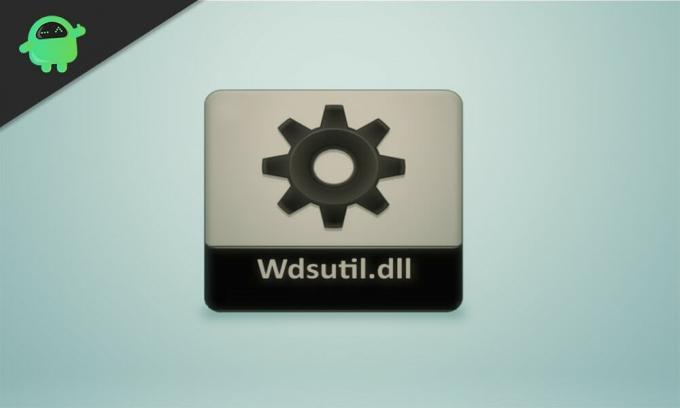
Contenuto della pagina
-
1 Come risolvere Wdsutil.dll manca nell'errore di Windows?
- 1.1 Esegui una scansione completa del sistema:
- 1.2 Registrare manualmente il file WDSUTIL.dll:
- 1.3 Aggiorna tutti i driver:
- 1.4 Esegui la scansione del Controllo file di sistema:
- 1.5 Esegui scansione DISM:
- 1.6 Eseguire un ripristino del sistema:
Come risolvere Wdsutil.dll manca nell'errore di Windows?
Inizieremo con le soluzioni semplici e poi passeremo a quelle più complesse. Sicuramente una delle soluzioni menzionate di seguito funzionerà per te.
Annunci
Esegui una scansione completa del sistema:
Come accennato in precedenza, questo errore è abbastanza comune se hai un'infezione da malware nel tuo sistema. Quindi, installa un'applicazione antivirus se non l'hai già nel tuo sistema e cerca l'infezione. Inoltre, aggiorna le definizioni all'ultima versione. Se il tuo antivirus non è aggiornato, non mostrerà nuove infezioni. Esegui la scansione dell'intero sistema ed esegui una scansione completa, non rapida. Se trovi un'infezione, risolvila usando l'antivirus.
Ma se la scansione non mostra alcuna infezione da malware, o vedi l'errore mancante del file WDSUTIL.dll anche dopo aver pulito il tuo sistema, passa alla prossima soluzione possibile.
Registrare manualmente il file WDSUTIL.dll:
I file DLL sono file di registro di Windows e vengono registrati automaticamente. Ma se il file WDSUTIL.dll è effettivamente mancante nel tuo sistema, puoi aggiungere manualmente questo file utilizzando il prompt dei comandi.
- Fai clic sulla barra di ricerca in basso e cerca "Prompt dei comandi".
- Una volta visualizzato nei risultati, scegli "Esegui come amministratore".

- Innanzitutto è necessario annullare la registrazione del file wdsutil.dll. Per questo, inserisci: "regsvr32 / u wdsutil.dll" nella finestra cmd e premi Invio.
- Quindi è necessario registrare nuovamente il file wdsutil.dll. Per questo, inserisci: "regsvr32 / i wdsutil.dll" nella finestra cmd e premi Invio.

Annunci
- Chiudi la finestra di cmd, quindi.
Ora apri l'applicazione con cui hai riscontrato l'errore Wdsutil.dll mancante. Se vedi ancora lo stesso errore, passa alla prossima soluzione possibile.
Aggiorna tutti i driver:
I driver sono responsabili della funzionalità di tutti i componenti del sistema. Quindi, se le definizioni dei tuoi driver sono obsolete, aggiornale subito. Puoi optare per un'applicazione di terze parti che scansionerà il tuo sistema e controllerà se tutte le definizioni dei driver sono aggiornate. In caso contrario, l'applicazione li aggiornerà immediatamente.
Puoi anche aggiornare i tuoi driver tramite Gestione dispositivi in Windows.
- Fare clic con il pulsante destro del mouse sul pulsante Start e scegliere Gestione dispositivi.
- Espandere qualsiasi categoria nell'elenco e selezionare il dispositivo utilizzando, generando l'errore.
- Fai clic destro su di esso e scegli "Aggiorna driver".
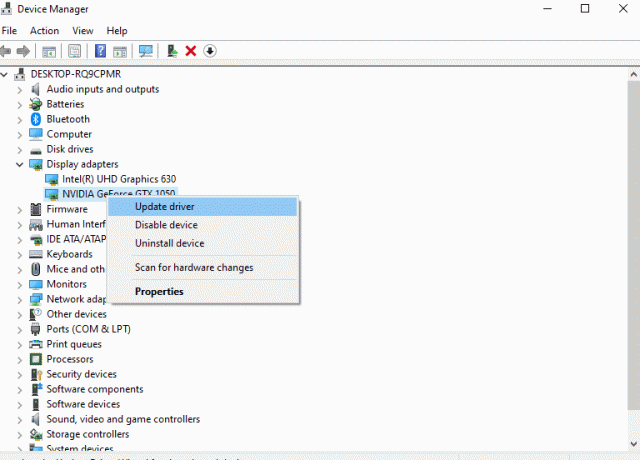
Annunci
- Seleziona "Cerca automaticamente il software del driver aggiornato" e Windows installerà automaticamente i driver aggiornati per quel dispositivo.
Dopo aver terminato l'aggiornamento dei driver, controlla se lo stesso errore si ripresenta. In tal caso, prova la soluzione successiva menzionata di seguito.
Esegui la scansione del Controllo file di sistema:
Il controllo file di sistema esegue la scansione dell'intero sistema e, se rileva problemi, cerca di risolverli.
- Fai clic sulla barra di ricerca in basso e cerca "Prompt dei comandi".
- Una volta visualizzato nei risultati, scegli "Esegui come amministratore".
- Immettere il seguente comando nel prompt dei comandi e premere Invio.
sfc / scannow

- Attendi il completamento del processo e chiudi la finestra del prompt dei comandi.
- Quindi riavvia il sistema.
Controllo file di sistema non è sempre in grado di risolvere qualsiasi problema nel tuo sistema e, se questo è il tuo caso, passa alla soluzione successiva.
Esegui scansione DISM:
Ciò che la scansione SFC non può fare, potrebbe essere in grado di eseguire DISM o Deployment Image Servicing and Management. Quindi, se la scansione SFC non ha prodotto alcun risultato, prova la scansione DISM.
- Fai clic sulla barra di ricerca in basso e cerca "Prompt dei comandi".
- Una volta visualizzato nei risultati, scegli "Esegui come amministratore".
- Immettere il seguente comando nel prompt dei comandi e premere Invio.
DISM / Online / Cleanup-Image / RestoreHealth

- Attendi il completamento del processo e chiudi la finestra del prompt dei comandi.
- Quindi riavvia il sistema.
Se anche questo metodo non risolve il tuo errore, passa alla potenziale soluzione successiva menzionata di seguito.
Eseguire un ripristino del sistema:
Un punto di ripristino del sistema è un punto nel tempo in cui è possibile ripristinare il sistema ogni volta che c'è qualcosa di sbagliato nel sistema. Quindi puoi utilizzare questa funzione per tornare a un sistema che funzionava correttamente senza che l'errore si presentasse.
- Fai clic sulla barra di ricerca in basso e cerca "Pannello di controllo".
- Una volta visualizzato nei risultati, scegli "Apri".
- Vai a "Ripristino".

- Scegli "Ripristino configurazione di sistema".
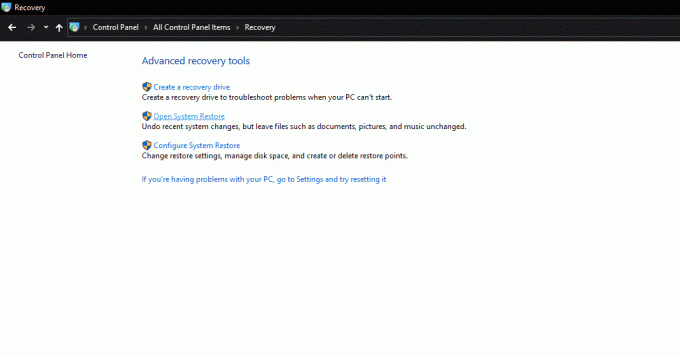
- Scegli un ripristino e segui le istruzioni sullo schermo per configurare nuovamente il tuo sistema con successo.
Quindi queste sono tutte le diverse soluzioni che puoi provare per correggere Wdsutil.dll mancante nell'errore di Windows. Se hai domande o dubbi su questo articolo, commenta di seguito e ti ricontatteremo. Inoltre, assicurati di controllare i nostri altri articoli su Suggerimenti e trucchi per iPhone,Suggerimenti e trucchi per Android, Suggerimenti e trucchi per PCe molto altro ancora per informazioni più utili.
Pubblicità Ti è mai capitato di vedere una schermata blu sul tuo Windows 10 che dice "È stato fatto un tentativo...
Pubblicità Sembra che dopo aver ottenuto l'aggiornamento Windows OS Build 1703, il codice di errore di accesso a One Drive...
Annunci pubblicitari Molti utenti di Windows si sono lamentati di un errore che impedisce loro di caricare, copiare o spostare...

![Scarica e installa le raccolte di firmware stock LG K3 [Torna a Stock ROM]](/f/1fcbe7ee8cd9a97860c0803df91c615e.jpg?width=288&height=384)

![Come installare l'aggiornamento AOSP Android 10 per Huawei Y6 Prime 2018 [GSI Treble]](/f/49de4b02dfdb6d1674f594593f65585c.jpg?width=288&height=384)